Rollen en machtigingen: De rol van een medewerker wijzigen
3 min
In dit artikel
- De rol van een medewerker bekijken
- De rol van een medewerker wijzigen
- Een medewerker van je website verwijderen
- Veelgestelde vragen
Verschillende rollen geven medewerkers toegang tot verschillende delen van je website en dashboard. Je kunt de rol van een medewerker bijwerken als hun verantwoordelijkheden per periode veranderen.
De rol van een medewerker bekijken
Als je niet zeker weet welke rol je medewerker heeft of waartoe deze toegang heeft, kun je dit controleren op de Rollen en machtigingen-pagina.
Om de rol van een medewerker te bekijken:
- Ga naar Rollen en machtigingen op het dashboard van je website.
- Blader of zoek naar de relevante medewerker.
- Bekijk de rol in de Rol-kolom en wijs deze aan voor meer informatie.
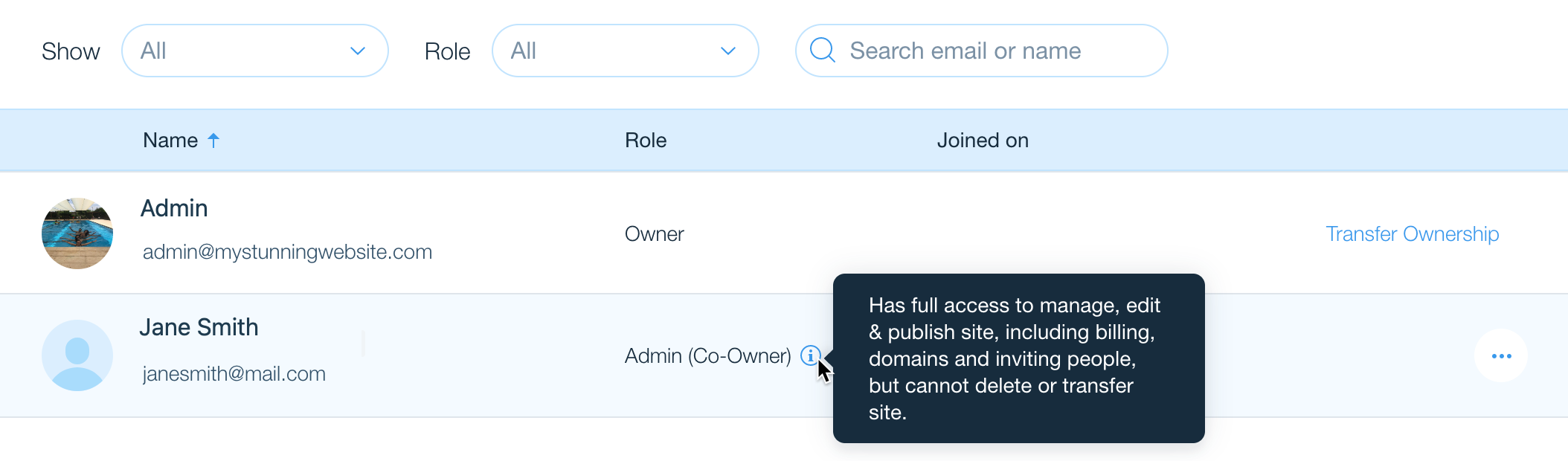
De rol van een medewerker wijzigen
Je hebt volledige controle over de rollen van je medewerkers. Je kunt ze op elk moment wijzigen volgens jouw behoeften of een extra rol toevoegen.
Om de rol van een medewerker te wijzigen:
- Ga naar Rollen en machtigingen op het dashboard van je website.
- Klik op het Meer acties-pictogram
 naast de betreffende medewerker.
naast de betreffende medewerker. - Klik op Rol wijzigen.
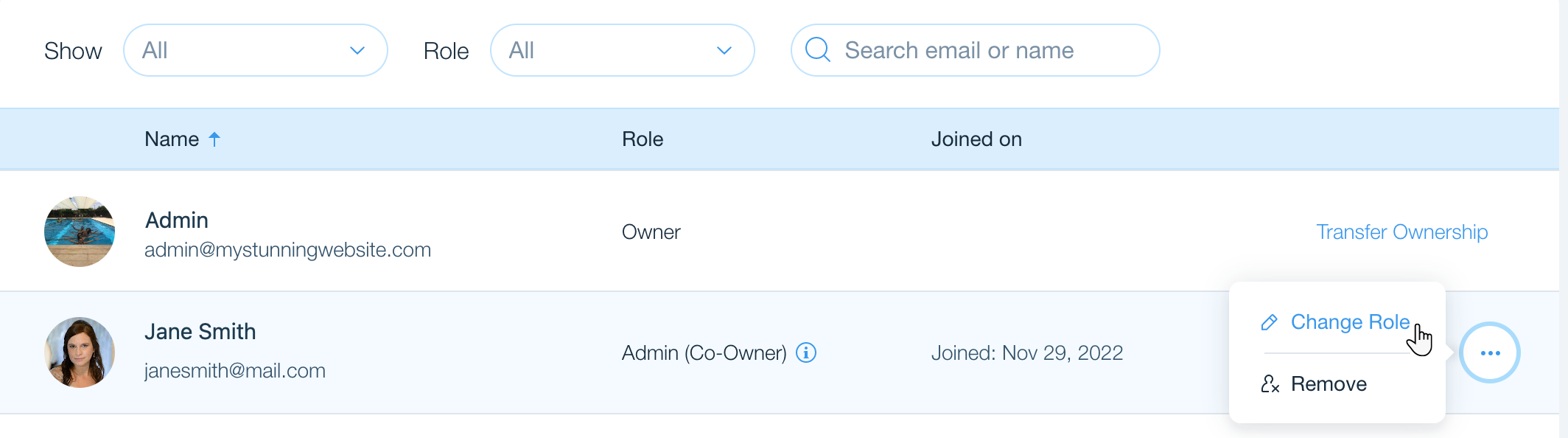
- Selecteer of deselecteer de relevante rollen.
- Klik op Opslaan.
Een medewerker van je website verwijderen
Wanneer je de toegang van een medewerker verwijdert, kunnen ze niet langer inloggen of je website en dashboard aanpassen.
Om de toegang van een medewerker te verwijderen:
- Ga naar Rollen en machtigingen op het dashboard van je website.
- Klik naast de betreffende medewerker op het Meer acties-pictogram
 .
. - Klik op Verwijderen.
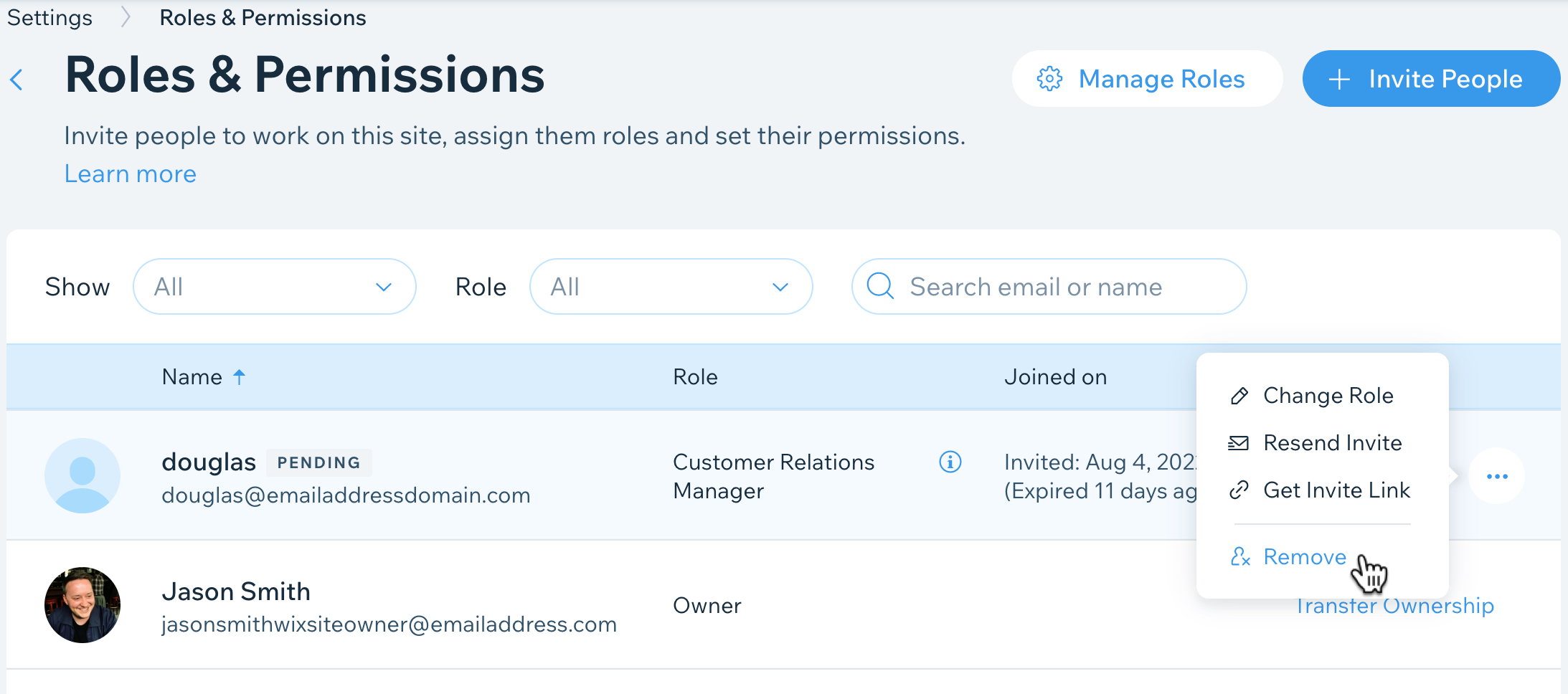
- Klik op Verwijderen om te bevestigen.
Veelgestelde vragen
Klik op een vraag hieronder voor meer informatie over het wijzigen van de rollen van medewerkers.
Kunnen medewerkers andere medewerkers verwijderen?
Hoe verwijder ik mezelf als medewerker van een website?
Hoe kan ik meer te weten komen over de verschillende rollen voor medewerkers?

